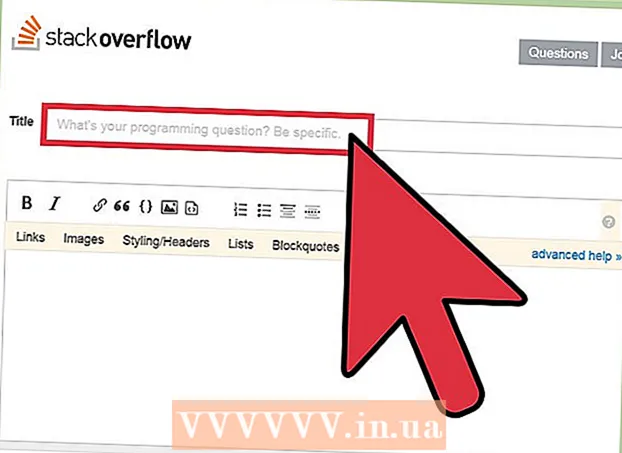Schrijver:
Monica Porter
Datum Van Creatie:
14 Maart 2021
Updatedatum:
1 Juli- 2024

Inhoud
Deze wikiHow leert je hoe je je telefoon aansluit op een Samsung-tv. Met veel toepassingen voor mediastreaming kunt u inhoud op een smart-tv projecteren. Samsung Galaxy en andere Android-telefoons kunnen eenvoudig worden verbonden met Samsung Smart TV via de Quick Connect-app of Smart View. Samsung Smart View is ook beschikbaar in de App Store voor iPhone- en iPad-gebruikers.
Stappen
Methode 1 van 3: Projecteer vanuit een mediaspelertoepassing
. Deze optie heeft een tv-beeld met de Wi-Fi-radio linksonder in het pictogram. U vindt het meestal in de rechterbovenhoek van de applicatie. De telefoon scant en toont een lijst met apparaten binnen bereik.

. De video of muziek wordt afgespeeld op de tv. U kunt de joystick van uw telefoon gebruiken om inhoud op tv af te spelen.- U kunt nog steeds andere toepassingen openen en op uw telefoon op internet surfen terwijl u media op tv projecteert.
Methode 2 van 3: Projecteer het Samsung Galaxy-scherm op tv
Verbind uw telefoon en Samsung TV met hetzelfde netwerk. Om de smartphone de tv te laten detecteren, moeten de twee apparaten zijn verbonden met hetzelfde wifi-netwerk. Tijdens het instellen van uw Samsung-smartphone en tv moet u ervoor zorgen dat beide zijn verbonden met hetzelfde netwerk.
- Hiervoor kunt u online lezen hoe u "Samsung TV verbindt met Wi-Fi" en "Verbind met Wi-Fi op een mobiele telefoon".

Veeg met twee vingers vanaf de bovenkant van het scherm naar beneden. Dit zal de meldingsbalk openen. Om de pictogrammen voor snelle toegang te zien, kunt u twee keer omlaag vegen of omlaag vegen met twee vingers.- IPhone- en iPad-gebruikers kunnen "Hoe Smart View gebruiken op iPhone of iPad" bekijken om te zien hoe u de Smart View-app uit de App Store downloadt en verbinding maakt met een Samsung Smart TV.

Klik Snel verbinden of Slimme weergave. Smartphones met een oude Android-versie kunnen onder de pictogrammen voor snelle toegang worden weergegeven als 'Snel verbinden' of 'Telefoon zoeken en zoeken naar apparaten in de buurt'. Op nieuwere Android-versies staat Smart View in de pictogrammen voor snelle toegang. De app heeft een pictogram van twee vierkanten verbonden door pijlen.- Als u Smart View niet kunt vinden tussen de pictogrammen voor snelle toegang, veegt u naar links om meer opties te zien.
- De eerste keer dat u Quick Connect gebruikt, wordt u mogelijk gevraagd om de applicatie te activeren of bij te werken.
Klik Scan naar apparaten in de buurt (Scan apparaten in de buurt). De meeste smartphones hebben de mogelijkheid om automatisch apparaten in de buurt te scannen. Als je geen lijst met apparaten in de buurt ziet, tik je op Scan naar apparaten in de buurt.
Tik op Smart TV Samsung. Nadat uw telefoon apparaten in de buurt heeft gevonden, tikt u op Samsung Smart TV in de lijst die wordt weergegeven. Het telefoonscherm wordt dus weerspiegeld op de Samsung-tv. advertentie
Methode 3 van 3: Gebruik uw telefoon als afstandsbediening
Verbind uw Samsung-telefoon en tv met hetzelfde netwerk. Om ervoor te zorgen dat de smartphone de tv kan detecteren, moeten de twee apparaten zijn verbonden met hetzelfde Wi-Fi-netwerk. Tijdens het instellen van uw Samsung-smartphone en tv moet u ervoor zorgen dat beide zijn verbonden met hetzelfde netwerk.
- Hiervoor kunt u online lezen hoe u "Samsung TV verbindt met Wi-Fi" en "Verbind met Wi-Fi op een mobiele telefoon".
Download de Samsung Smart View-app. De Samsung Smart View-app heeft een rood, wit en blauw pictogram met daaronder het tv-beeld en het wifi-signaal. Volg de onderstaande stappen om de Samsung Smart View-app te downloaden via Google Play Store.
- Open Google Play Store.
- Importeren Samsung Smart View de zoekbalk bovenaan het scherm.
- Klik Samsung Smart View.
- Klik Installeren (Instellingen) op de Samsung Smart View-website.
Open de Samsung Smart View-app. Nadat u de Samsung Smart View-app heeft geïnstalleerd, kunt u deze openen door op "Openen" in de Google Play Store te klikken of door op het Samsung Smart View-pictogram op het startscherm / app-drawer te tikken.
Tik op Smart TV Samsung. De eerste keer dat u de app opent, wordt een lijst met Samsung Smart TV's op hetzelfde Wi-Fi-netwerk weergegeven. Tik op de tv waarmee u verbinding wilt maken.
- Klik Toestaan (Toestaan) als daarom wordt gevraagd om de Samsung Smart View-app toegang te geven tot de foto's en video's op de telefoon. U kunt de Samsung Smart View-app gebruiken om video's en foto's op uw tv te projecteren.
Kiezen Toestaan Op tv. Gebruik de afstandsbediening en selecteer wanneer de prompt op de tv verschijnt Toestaan zodat de tv verbinding kan maken met de Smart View-applicatie.
Klik op het pictogram van de afstandsbediening. Deze pictogramoptie voor de afstandsbediening van de tv bevindt zich in de rechterbenedenhoek van de Smart View-app. De afstandsbediening verschijnt op je telefoonscherm en je kunt deze gebruiken om de tv te bedienen.
- We kunnen ook de Smart View-app gebruiken om apps te starten die al op de tv zijn geïnstalleerd.